- Казахстан
- Алматы
- Коммутаторы сетевые
- Коммутаторы маршрутизирующие
Коммутаторы ML-IPSW3300 в Алматы
Цена: Цену уточняйте
за 1 ед.
- Минимальный заказ — 1 ед.;
- Дата добавления 20.05.2017;
- Код предложения — 17276845;
- Предложение было просмотрено — 1492;
Выбираете, где выгоднее заказать услугу или купить товар? “Коммутаторы ML-IPSW3300”, цену уточняйте. В данный момент предложение в наличии.
Описание товара
Серия многофункциональных коммутаторов с функцией маршрутизации для организации широкополосного доступа к сетям магистральных провайдеров и операторов связи. Применяются для организации районных и городских IP сетей, для построения ведомственных и корпоративных сетей связи, для создания локальных сетей крупных и средних офисов.
Основные функциональные возможности
- Механизм коммутации с буферизацией, обеспечивающий неблокируемость матрицы коммутации
- Поддержка стандарта 802.3x (контроль потоков данных в полнодуплексном режиме)
- Поддержка стандартов 802.1p/q VLAN, до 4094 VLAN, гостевой VLAN, Super VLAN
- Поддержка протоколов GVRP/GMRP
- Поддержка IGMP Snooping, IGMP v1/v2/v3
- Таблица МАС- адресов соответствует 802.1d, поддерживает до 16 тысяч MAC адресов
- Статическая маршрутизация и RIP v1/2 OSPF, IS-IS, BGP и ECMP
- Поддержка всех основных протоколов множественного доступа (IGMP v1/v2/v3, PIM-SM, PIM-DM)
- Резервирование: VRRP, HSRP
- Различные варианты доступа (L2-L7): на базе MAC адресов, IP адресов
- Возможность организации групп портов, в каждой группе динамический LACP или статическое агрегирование
- Поддержка технологии PoE
- NAT — статический или динамический
- Электропитание: 48-60 В (DC), 220 В, 50 Гц (AC)
- Сетевое управление: MFF, ОАМ для Ethernet (802.3ah и 802.1ag), RMON, ML-
- Manager-IPSW, WEB NMS, HGMP, SSH V2.0, Telnet, командная строка CLI
Состав серии - ML-IPSW3300-28: 24 интерфейса 10/100Base-TX, 2 интерфейса 1000Base-X SFP и 2 интерфейса Combo (10/100/1000Base-T или 100/1000Base-X)
- ML-IPSW3300-28-POE: 24 интерфейса 10/100Base-TX, 2 интерфейса 1000Base-X SFP и 2 интерфейса Combo (10/100/1000Base-T или 100/1000Base-X). Поддержка технологии PoE
- ML-IPSW3300-28-24S: 24 интерфейса 100Base-FX SFP, 2 интерфейса 1000Base-X SFP и 2 интерфейса Combo (10/100/1000Base-T или 100/1000Base-X)
- ML-IPSW3300-52: 48 интерфейсов 10/100Base-TX, 2 интерфейса 100/1000Base-X SFP и 2 интерфейса 1000Base-X SFP
- ML-IPSW3300-52-POE: 48 интерфейсов 10/100Base-TX, 2 интерфейса 100/1000Base-X SFP и 2 интерфейса 1000Base-X SFP. Поддержка технологии PoE
- ML-IPSW3300-52-24S: 24 интерфейса 10/100Base-TX, 24 интерфейса 1000Base-FX SFP, 2 интерфейса 100/1000Base-X SFP и 2 интерфейса 1000Base-X SFP
- ML-IPSW3300-52-48S: 48 интерфейсов 100Base-TX SFP, 2 интерфейса 100/1000Base-X SFP и 2 интерфейса1000Base-X SFP
Товары, похожие на Коммутаторы ML-IPSW3300
Обращаем ваше внимание на то, что торговая площадка BizOrg.su носит исключительно информационный характер и ни при каких условиях не является публичной офертой.
Заявленная компанией Modern inter comunications (Модерн интер комуникейшнс), ТОО цена товара «Коммутаторы ML-IPSW3300» может не быть окончательной ценой продажи. Для получения подробной информации о наличии и стоимости указанных товаров и услуг, пожалуйста, свяжитесь с представителями компании Modern inter comunications (Модерн интер комуникейшнс), ТОО по указанным телефону или адресу электронной почты.
Коммутаторы ML-IPSW3300
Дополнительное описание
Основные характеристики


Промышленные коммутаторы серии ML-IPSW2516

Серия промышленных коммутаторов ML-IPSW2516 разработана с учетом всех необходимых требований для работы в сфере энергетики (МЭК61850-3, PRP/HSR/MSTP/RSTP, IEEE 1588, SNTP) транспорта (IP40) и промышленных предприятий различной сферы (от -40 до +85°C).
Они способны выдерживать экстремально высокий уровень электромагнитных помех и разброс температур, обладают повышенной наработкой на отказ и соответствуют отраслевым стандартам.
Серия включает 2 модели:
- ML-IPSW2516-4SFP-IND
- ML-IPSW2516-4SFP-IND-88
- Высокая производительность и гибкая конфигурация
- Поддержка PRP, HSR (согласно IEC62439-3)
- Поддержка MSTP, RSTP
- Поддержка IEEE 1588, SNTP
- Поддержка Modbus / UDP / SNMPv1/v2/v3
- Широкий диапазон рабочих температур от -40 до +85°C
- Безвентиляторный режим работы
- MTBF > 600 000 часов
Заказная спецификация
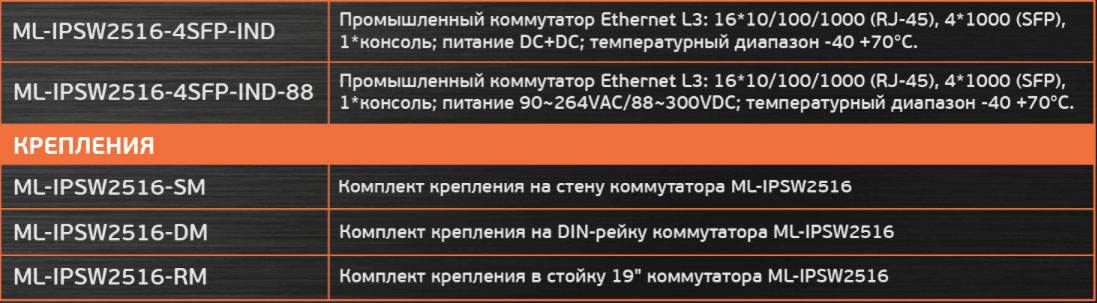
Применение
 Коммутаторы 2-го уровня
Коммутаторы 2-го уровня
Предназначены для рабочих групп, средних предприятий и малых провайдеров связи. Коммутаторы этой серии могут использоваться как коммутаторы доступа для построения гигабитных локальных сетей, и как коммутаторы уровня распределения для дальнейшего подключения к ним коммутаторов доступа
 Коммутаторы 3-го уровня
Коммутаторы 3-го уровня
Прекрасно зарекомендовали себя в качестве коммутаторов уровня распределения и связующего звена между коммутаторами доступа и маршрутизаторами. Работа на 3-м уровне и наличие гигабитных портов для подключения к маршрутизаторам помогает в значительной степени снизить нагрузку на маршрутизатор
 Коммутаторы 10G и 40G
Коммутаторы 10G и 40G
Выступают в роли ядра сети в сетях средних провайдеров и средних и крупных офисов, а также в роли коммутаторов агрегирования крупных провайдеров. Благодаря наличию встроенных портов 10G и 40G коммутаторы микролинк можно использовать в распределенных сетях операторского уровня
Помогаю со студенческими работами здесь

Сотрудник менял пароль и после смены ни новый ни старый пароли не подходят. Подскажите, пожалуйста,…
Как программно ввести ник и пароль через интерфейс IWebBrowser2
Пробую программно сделать вход в сбербанк-онлайн
я работаю на платформе masm32 обёрнутую в мою…
Подключение двух модемов Huawey
Здраствуйте. Вот такая же проблема есть два wifi модема Huawey. Я подключаю третьим способом, так…
Как подключить 3g модем Huawey E150?
Здравствуйте.
Ситуация такая в Linux я абсолютный новичок, установил opensuse 12.3. 3g модем МТС…
Router DLink DIR100 Huawey MT880 , инет на два компа.
Как настроить инернет на два компьютера через роутер Router D-Link Dir100 , интернет идет ADSL
…
Заразил доки и поставил пароль а пароль забыл, не как его не взломать или не скинуть пароль с архива?
Зарарил доки и поставил пароль а пароль забыл, не как его не взломать или не скинуть пароль с…
Искать еще темы с ответами
Или воспользуйтесь поиском по форуму:
Многофункциональны коммутаторы.
Основные характеристики.
Высокая производительность:
- высокая скорость коммутации
- аппаратная маршрутизация, коммутация на третьем уровне
- процессор нового поколения
- таблицы маршрутизации до 32K
- таблицы MAC-адресов до 64K
- одновременная работа портов SFP на скоростях 100/1000 Мб/с
Надёжность и безопасность:
- ограничение максимального количества MAC-адресов для порта
- поддержка гибких правил контроля доступа (ACL) для ограничения доступа к определенным ресурсам
- функция агрегации каналов позволяет расширять и резервировать соединения
- IEEE 802.1x аутентификация пользователей
- автоматическое восстановление работоспособности
- поддержка стекирования
- поддержка RADIUS
Техническое обслуживание:
- зеркалирование портов
- автоматическое распознавание кабелей
- управление через консольный порт, Telnet, SSH, SNMP
- возможность резервирования питания
- автоматическое восстановление конфигурации
- удаленное обновление ПО
Модификации:
- линейка включает коммутаторы доступа, коммутаторы распределения и коммутаторы, выступающие в качестве ядра сети с портами от 100 Мб/с до 40G
- большое количество моделей, обладающих различным количеством портов и работающих на скоростях от 100 Мбит/с до 10 Гбит/с позволяют подобрать оптимальное решение под конкретные задачи
Контроль трафика и широковещательной передачи:
- функция предотвращения широковещательных штормов
- поддержка IEEE 802.1p, 4 управляемые очереди на порт
- ограничение multicast рассылки, IGMP snooping
- ограничение пропускной способности портов
- поддержка IEEE 802.3x Flow Control
Протоколы маршрутизации:
- поддержка RIP v1/v2, OSPF v2, BEIGRP, BGPv4
- поддержка PIM-SM/DM, DVMRP
- статическая маршрутизация
Применение:
- Коммутаторы 2-го уровня предназначены для рабочих групп, средних предприятий и малых провайдеров связи. Коммутаторы этой серии могут использоваться как коммутаторы доступа для построения гигабитных локальных сетей, и как коммутаторы уровня распределения для дальнейшего подключения к ним коммутаторов доступа
- Коммутаторы 3-го уровня прекрасно зарекомендовали себя в качестве коммутаторов уровня распределения и связующего звена между коммутаторами доступа и маршрутизаторами. Работа на 3-м уровне и наличие гигабитных портов для подключения к маршрутизаторам помогает в значительной степени снизить нагрузку на маршрутизатор
- Коммутаторы 10G и 40G выступают в роли ядра сети в сетях средних провайдеров и средних и крупных офисов, а также в роли коммутаторов агрегирования крупных провайдеров. Благодаря наличию встроенных портов 10G и 40G коммутаторы микролинк можно использовать в распределенных сетях операторского уровня
| Номер сертификата в области связи | ОС-1-СПД-0681 |
| Категория | Системы передачи данных |
| Орган выдавший сертификат | АНО «ЦЭС «Инфоком» |
| Изготовитель оборудования | Микролинк-связь 111250, г. Москва, ул. Красноказамерная, д.17, корпус «Т», стр.4 |
| Дата регистрации | 2010.05.26 |
| Срок действия (до) | 2013.05.26 |
| Сертификат ОС-1-СПД-0681 | аннулирован |
Компании помогающие получить сертификат связи
Вы можете обратиться в компанию buroimporta.ru для получения сертификата связи по самой низкой цене и в кратчайшие сроки. Мы можем их смело рекомендовать.
Обновлено: 28.11.2023
В эпоху информационных технологий и интернета все чаще и шире применяются коммутаторы. Они представляют собой особые устройства, использующиеся для передачи пакетов документов на всех адреса сети одновременно. Данную особенность коммутаторов сложно переоценить, поскольку все офисы работают на базе данной функции. Коммутаторы запоминают все текущие адреса работающих станций и устройств, а также проводят фильтрацию трафика по определенной схеме, заданной специалистами. В подходящий момент они открывают порт и проводят пересылку назначенного пакета по всем адресатам.
Для настройки коммутаторов часто используется таблица модульных коммутаторов L3 . Настройка должна осуществляться в следующем порядке. Сначала коммутатор подключается к блоку питания, а он – через розетку к электропитанию. Затем берется сетевой кабель, который обеспечивает соединение коммутатора с сетевой платой вашего компьютера. Здесь следует быть крайне осторожными – на проводках витой пары должны иметься наконечники со спутанными контактами. Все это предусмотрено в инструкции, указанной в техническом паспорте коммутатора.
Приступите к настройке сетевой карты. Для этого нажмите меню «Пуск», выберите в открывшемся меню вкладку «Панель управления». В отрывшемся окне найдите и откройте «Сеть и сетевые подключения». Выделите свою сетевую карту при помощи правой кнопкой мыши. Во вкладке «Подключение по локальной сети» следует активировать раздел «Свойства», после чего прокрутить список вниз до конца, где будет строчка «Протокол Интернет (TCP/IP)». Там нажмите на кнопку «Свойства» и укажите маску и адрес подсети. Во вкладке под названием «Общие» следует прописать IP адрес 192.168.0.2, а также оформить маску подсети, введя цифры 255.255.255.0, после чего следует подтвердить правильность всех записей.
На следующем этапе вы должны будете проверить работу коммутатора. Затем через служебную команду под названием ping следует ввести сетевой адрес своего компьютера в сети, после чего задать отсылку данных через ping 192.168.0.2. Делается это в бесконечном режиме, но если вы захотите его остановить, тогда нужно будет нажать комбинацию клавиш Ctrl+C. Программа сразу же выдаст уведомление о потере данных, возникших при передаче.
Рассмотрим более детально на конкретном примере — настройка коммутатора CISCO CATALYST СЕРИЙ 2900XL И 3500.
Интеллектуальные свитчи (по-русски коммутаторы) Cisco Catalyst серий 2900XL и 3500 предназначены для крупных корпоративных сетей. Они представляют собой коммутаторы высокого класса с микропроцессорным управлением, флэш-памятью, объёмом 4 Мб и DRAM-памятью объёмом 8 Мб. На данных устройствах обычно установлена специализированная операционная система Cisco IOS.
В данной статье я буду преимущественно говорить о версии 12.0.x. (отличия версий, в основном, в вебинтерфейсе и поддержке тех или иных технологий). На каждый из коммутаторов может быть установлено программное обеспечение стандартного (Standard Edition) и расширенного типа ( Enterprise Edition ). В enterprise edition входят:
- поддержка магистралей 802.1Q,
- протокол TACACS+ для единой авторизации на свитчах,
- модифицированная технология ускоренного выбора Spanning Tree ( Cisco Uplink Fast ) и др.
Данные свитчи предоставляют множество сервисных возможностей. Кроме этого, они идеально подходят для крупных сетей, так как имеют высокую пропускную способность — до 3-х миллионов пакетов в секунду, большие таблицы адресов ( ARP cache ) — 2048 mac адресов для Catalyst 2900XL и 8192 для Catalyst 3500, поддерживают кластеризацию и виртуальные сети (VLAN), предоставляют аппаратную безопасность портов (к порту может быть подключено только устройство с определённым mac адресом), поддерживают протокол SNMP для управления, используют удалённое управление через веб-интерфейс и через командную строку (т.е. через telnet или модемный порт). Кроме этого, имеется возможность мониторинга портов, т.е. трафик с одного порта (или портов) отслеживается на другом. Многим покажется полезной возможность ограничивать широковещательный трафик на портах, предотвращая тем самым чрезмерную загрузку сети подобными пакетами. Исходя из всего этого, можно утверждать, что выбор свитчей Cisco Catalyst является идеальным для крупных и средних сетей, так как несмотря на высокую стоимость (>1500$), они предлагают широкий выбор сервисных функций и обеспечивают хорошую пропускную способность. Наиболее привлекательными возможностями данных свитчей являются: организация виртуальных сетей (в дальнейшем VLAN), полностью изолированных друг от друга, но синхронизированных между свитчами в сети, и возможность кластеризации для единого входа в систему управления свитчами и наглядного изображения топологии сети (для веб-интерфейса). Перспективным является использование многопортового свитча в качестве центрального элемента сети (в звездообразной архитектуре). Хотя свитчи поставляются с подробной документацией, но она вся на английском языке и нередко не сообщает некоторых вещей, а иногда, напротив, бывает слишком избыточной. Для начала хотел бы рассказать о первоначальной настройке свитча.
Присоединение консольного кабеля:
Подключите поставляемый плоский провод в разъём на задней панели коммутатора с маркой console.
Подключите другой конец кабеля к com-порту компьютера через соответствующий переходник и запустите программу-эмулятор терминала (например, HyperTerminal или ZOC). Порт консоли имеет следующие характеристики:
d) 1 бит остановки.
Важное замечание для кластера (объединения нескольких коммутаторов): если вы хотите использовать коммутатор в качестве члена кластера, то можно не присваивать ему IP адрес и не запускать построитель кластера. В случае командного свитча, вам необходимо выполнить следующий пункт.
Присвоение IP коммутатору.
В первый раз, когда вы запускаете свитч, то он запрашивает IP адрес.
Если вы назначаете ему оный, что весьма желательно, то он может конфигурироваться через Telnet.
Необходимые требования к IP
Перед установкой необходимо знать следующую информацию о сети:
— IP адрес свитча.
— Шлюз по умолчанию (его может и не быть).
— Ну и пароль для свитча (хотя, скорее всего лучше это придумать самому).
Первый запуск
Выполняйте следующие действия для присвоения коммутатору IP адреса:
Шаг 1. Нажмите Y при первой подсказке системы:
Continue with configuration dialog?
Шаг 2 . Введите IP адрес:
Enter IP address:
Шаг 3 . Введите маску подсети и нажмите Enter:
Enter IP netmask:
Шаг 4 . Введите, есть ли у вас шлюз по умолчанию N/Y, если есть, то наберите его IP адрес после нажатия Y:
Would you like to enter a default
gateway address. [yes]: y
Шаг 5 . Введите IP адрес шлюза:
IP address of the default gateway:
Шаг 6 . Введите имя хоста коммутатора:
Enter a host name:
Шаг 7 . Введите пароль. Кроме этого, затем на вопрос о пароле для Telnet ответьте Y и введите пароль для доступа через Telnet, так как иначе возможны странности работы с telnet. У меня, к примеру, подключение Telnet к свитчу обрывалось по причине:пароль нужен, но не определён:
Enter enable secret:
Создался следующий файл конфигурации:
ip address 172.16.01.24 255.255.0.0
ip default-gateway 172.16.01.01
enable secret 5 $1$M3pS$cXtAlkyR3/
snmp community private rw
snmp community public ro
Use this configuration. [yes/no]:
Continue with configuration dialog.
Шаг 8 . Если всё нормально — жмите Y; нет — N (только учтите, что пароль хранится в зашифрованном виде).
Шаг 3. Настройка параметров портов коммутатора.
По умолчанию порты всех коммутаторов D-Link поддерживают автоматическое определение скорости и режима работы (дуплекса). Но может возникнуть ситуация, в которой автоопределение будет действовать некорректно и потребуется ручная установка скорости и режима. В этом случае ручную настройку параметров необходимо выполнить на обоих концах канала связи.
Для установки параметров портов, таких как скорость передачи, дуплексный/полудуплексный режим работы, активизация/отключение управления потоком, изучение МАС-адресов, автоматическое определение полярности и т.д., на коммутаторах D-Link можно воспользоваться командой config ports .
Ниже приведен пример настройки параметров портов на коммутаторе DES-3528. Для портов 1, 2, 3 производятся следующие настройки: скорость передачи устанавливается равной 10 Мбит/с , активизируются дуплексный режим работы, изучение МАС-адресов, управление потоком, порты переводятся в состояние «включен».
Команда show ports <список портов> выведет на экран информацию о настройках портов коммутатора. Ниже показан результат выполнения команды show ports на коммутаторе DES-3528.
Шаг 4. Сохранение текущей конфигурации коммутатора в энергонезависимую память NVRAM. Для этого необходимо выполнить команду save .
Внимание: активная конфигурация хранится в оперативной памяти SDRAM. При отключении питания конфигурация, хранимая в этой памяти, будет потеряна. Для того чтобы сохранить конфигурацию в энергонезависимой памяти NVRAM, необходимо выполнить команду «save» .
Шаг 5. Перезагрузка коммутатора с помощью команды reboot .
Сброс настроек коммутатора к заводским установкам выполняется с помощью команды reset <[config | system]>
Если в команде не будет указано никаких ключевых слов, то все параметры, за исключением IP-адреса, учетных записей пользователей и Log-файла, будут возвращены к заводским параметрам по умолчанию. Коммутатор не сохранит настройки в энергонезависимой памяти NVRAM и не перегрузится.
Если указано ключевое слово config , на коммутаторе восстановятся все заводские настройки по умолчанию, включая IP-адрес интерфейса управления, учетные записи пользователей и журнал регистрации. Коммутатор не сохранит настройки в энергонезависимой памяти NVRAM и не перезагрузится.
Если указано ключевое слово system , на коммутаторе восстановятся все заводские настройки по умолчанию в полном объеме. Коммутатор сохранит эти настройки в энергонезависимой памяти NVRAM и перезагрузится.
Параметр force_agree позволяет произвести безусловное выполнение команды reset . Не нужно вводить «Y/N» . На коммутаторе восстановятся все заводские настройки по умолчанию, исключая IP-адрес, учетные записи пользователей и журнал регистрации.
Шаг 6. Просмотр конфигурации коммутатора.
Получить информацию о коммутаторе (посмотреть его общую конфигурацию) можно с помощью команды show switch .
Команды «Show» являются удобным средством проверки состояния и параметров коммутатора, предоставляя информацию, требуемую для мониторинга и поиска неисправностей в работе коммутаторов. Ниже приведен список наиболее общих команд «Show» .
Одной из крупнейших китайских компаний, которая присутствует на Российском рынке телекоммуникаций, является компания Huawei. Этот мировой гигант выпускает великое множество разнообразных моделей коммутаторов и маршрутизаторов. В данной статье мы рассмотрим первичную настройку коммутатора, а также, как к нему подключиться и какое использовать программное обеспечение для настройки.
Необходимое оборудование и программное обеспечение
Для выполнения первичной настройки сетевого активного оборудования необходимо иметь в наличии следующее оборудование и программного обеспечение:
1) ноутбук c «COM- портом» для подключения к оборудованию СПД;
Примечание: на современных персональных компьютерах и ноутбуках «COM- порт» часто отсутствует. В этом случае потребуется переходник «USB – COM (RS 232)».
2) консольные интерфейсные кабели, в зависимости от типа настраиваемого оборудования
Установка консольного соединения c оборудованием
Подключение ноутбука к оборудованию
Подключить рабочий ноутбук с помощью консольного интерфейсного кабеля к разъему «console» оборудования На разных типах оборудования интерфейс для подключения консольного кабеля может называться по-разному, возможные варианты – «console», «con», «monitor» и т.п.
Установка соединения с использованием ПО «HyperTerminal»
2) Запустить программу «HyperTerminal». В появившемся окне в поле «Название» ввести произвольное название сеанса подключения
3) В следующем окне выбрать последовательный порт ПК, к которому подключен интерфейсный кабель и нажать кнопку «ОК»
Важно! Если используется переходник «USB-COM», то номер порта может отличаться от «COM1». Проверить это можно в «Диспетчере устройств» Windows в разделе «Порты (COM и LPT)»
Если номер порта будет отличаться (например, «COM6»), то поменять значение в поле «Подключаться через» с «COM1» на «COM6».
Установить параметры порта в ПО «HyperTerminal» с настройками в соответствии с рисунком ниже и нажать кнопку «ОК».

Общая начальная настройка коммутатора
2) Необходимо изменить пароль во время первого входа
3) После изменения настройки пароля система выдаст приглашение к началу конфигурирования:
4) Войти в привилегированный режим
<Huawei> system-view
После входа в конфигурационный режим вид строки приглашения изменится на:
5) Необходимо изменить имя коммутатора:
[Huawei] sysname SW1
В данном примере –имя коммутатора будет «SW1», вид строки приглашения изменится на:
6) Войти в режим конфигурирования доступа по консоли:
[SW1] user-interface console 0
7) Задать пароль:
[SW1-ui-console0] set authentication password cipher Huawei
В данном примере- пароль будет «Huawei».

[SW1-ui-console0] quit
9) Войти в режим конфигурирования доступа по протоколу telnet:
[SW1] user-interface vty 0 4
10) Задать пароль:
[SW1-ui-vty0-4] set authentication password simple Huawei
В данном примере- пароль будет «Huawei».
11) Установить режим проверки подлинности пользователей по паролю:
[SW1 -ui-vty0-4] authentication-mode password
12) Выйти из режима конфигурирования доступа по протоколу telnet:
[SW1 -ui-vty0-4] quit
Настройка интерфейсов коммутатора
1) Войти в режим конфигурирования интерфейса:
[R1] interface Vlanif 1
2) Назначить IP-адрес хxх.хxх.хxх.хxх интерфейсу:
[R1-Vlanif1] ip address xxx.xxx.xxx.xxx yy
где хxх.хxх.хxх.хxх – ip адрес, yy – префикс маски подсети.
3) Выйти из режима конфигурирования интерфейса:
[SW1-Vlanif1] quit
4) Назначить шлюз по умолчанию:
[Huawei] ip route-static zzz.zzz.zzz.zzz
где zzz.zzz.zzz.zzz – ip адрес шлюза
5) Выйти из конфигурационного режима:
[SW1] quit
6) Сохранить текущую конфигурацию:
[SW1] save
Настройка транкового порта (Trunk port) коммутатора
«Trunk port» или «Магистральный порт» — это канал типа «точка-точка» между коммутатором и другим сетевым устройством. Магистральные подключения служат для передачи трафика нескольких VLAN через один канал и обеспечивают им доступ ко всей сети. Магистральные порты необходимы для передачи трафика нескольких VLAN между устройствами при соединении двух коммутаторов, коммутатора и маршрутизатора.
Войти в режим конфигурирования интерфейса:
[SW1] interface Ethernet0/0/0
1) Перевести порт в состояние trunk:
[SW1-Ethernet0/0/0] port link-type trunk
2) Выйти из режима конфигурирования интерфейса:
[SW1- Ethernet0/0/0] quit
3) Сохранить текущую конфигурацию:
[SW1] save
Сброс настроек коммутатора Huawei в заводские без доступа к системе
1) Подключить рабочий ноутбук к коммутатору и запустить телекоммуникационное программное обеспечение согласно.
2) Подать питание на коммутатор. Дождавшись строки «Press Ctrl+B to break auto startup» при загрузке коммутатора, нажать на клавиатуре сочетание клавиш «Ctrl+B» (дается на это не более 3 секунд, после чего продолжается загрузка устройства).
4) В открывшемся подменю «FILESYSTEM SUBMENU» на клавиатуре нажать кнопку «3» («Delete file from Flash»), после этого клавишу «Enter», выводится список файлов, которые есть в файловой системе.
5) В списке найти cfg-файл
и ввести его имя в строку приглашения «Please choose the file you want to delete:». В данном примере это «test-sw.cfg». Подтвердить удаление файла, нажав на клавиатуре кнопку «y».
6) После удаления файла конфигурации в «FILESYSTEM SUBMENU» для возврата в «BOOTROM MENU» нажать кнопку «6» и после этого клавишу «Enter».
7) Нажать на клавиатуре кнопку «7» («Reboot») и после этого клавишу «Enter».

Российский производитель
телекоммуникационного
и IT-оборудования
Автоматизированная система запросов технического сервис-центра компании QTECH
IGMP snooping — процесс отслеживания сетевого трафика IGMP, который позволяет сетевым устройствам канального уровня (свитчам) отслеживать IGMP-обмен между потребителями и поставщиками (маршрутизаторами) многоадресного (multicast) IP-трафика, формально происходящий на более высоком (сетевом) уровн.
mac-vlan представляет собой технологию, когда каждому хосту назначается номер влана в соответствии с его мак-адресом. protocol-vlan назначает номер влана в зависимости от используемого протокола. Настройка mac-vlan на коммутаторах серии 2800, 2850, 3300, 3310, 3470,&nb.
Для того, чтобы сбросить коммутаторы серий QSW-3300/3310/3750(TX/F)/8200(RQ) к заводским настройкам необходимо зайти в boot меню и выполнить ряд команд. Для этого потребуется подключиться консольным кабелем к консольному порту коммутатора и в момент загрузки коммутатора нажать комбинацию кл.
В данной статье будут рассмотрены особенности работы коммутаторов серии QSW-3300/3310/3750(TX/F)/8200(RQ) в стеке и приведена минимальная настройка для того, чтобы собрать коммутаторы в стек.. Функционал стекирования позволяет объединять несколько коммутаторов в одно логическое устройство. В стек мо.
Рассмотрим несколько вариантов обновлений на коммутаторах серии QSW-3300/3310/3750(TX/F) при различных исходных состояниях стека : 1. Если у Вас есть существующий, рабочий стек(все коммутаторы стека находятся на одной версии ПО) и Вам необходимо произвести обновление на более новую версию ПО или же .
SPAN (The Switched Port Analyzer) копирует пакеты с определенного порта в другой порт куда подключено устройства мониторинга. Все входящие и выходящие пакеты порта можно контролировать через SPAN. Например, как показано на следующем рисунке, все пакеты с порта 1/0/1 зеркалир.
При подключении коммутаторов Qtech к оборудованию Cisco, на котором используются протоколы PVST/PVST+ может возникнуть необходимость фильтровать пакеты данных протоколов. Так как пакеты PVST/PVST+ отличаются от стандартных BPDU, они пропускаются прозрачно на коммутаторах Qtech даже при использовании.
Данная инструкция подойдет только для вышеперечисленных коммутаторов. Использовать консольный порт для загрузки файла образа ПО коммутатора можно в случаях, когда нет возможности загружать файлы через tftp/tfp. Для загрузки файлов через консольный порт необходимо: .
В данной статье описываются команды, используемые для настройки и мониторинга Power Over Ethernet (PoE). PoE позволяет IP-телефонам, точкам доступа Wi-Fi и другим устройствам получать питание и данные по существующим кабелям локальной сети без изменения существующей инфраструктуры Ethernet. PoE подд.
1. Фунционал DHCP_snooping DHCP-snooping (отслеживание протокола динамического конфигурирования сетвых устройств) — функционал коммутатора, для обеспечения заданного режима работы протокола DHCP при некорректном подключении сетевых устройств (например — включение в .
Прежде чем приступить к настройке автоматического резервного копирования необходимо убедиться, что на коммутаторе используется ПО версии 8.1.1.163 или выше. Потому что выстроенный функционал резервного копирования становится доступным начиная с данной версии ПО. Для примера конфигураци.
1. Функционал TACACS TACACS+ сеансовый протокол контроля доступа.TACACS используется для контроля доступа к сетевым устройствам, проверки прав пользования, учета совершаемых действий. TACACS во многом похож на RADIUS. Основные отличия в протоколе TACACS+: в качестве .
DHCP Relay (DHCP-L3-relay) — функционал коммутатора , обеспечивающий пересылку широковещательных DHCP-пакетов от клиента к серверу, находящемуся в другом широковещательной домене. Использование DHCP-relay убирает необходимость обеспечения L2-связности каждой физической подсети с .
Для того что бы произвести точный подсчет пакетов проходящих через порт коммутатора от одного хоста к другому необходимо использовать подсчет на основе ACL, так как только в ACL можно задать параметры искомых IP пакетов с необходимой точностью На коммутаторах QSW-3300/3310/3750(F/TX) данн.
1. Функционал RADIUS RADIUS — протокол удаленной аутентификации в службе коммутируемых пользователей. RADIUS — это открытый стандартный протокол (RFC 2865 и RFC 2866) который объединяет аутентификацию и авторизацию в одном процессе. RADIUS использует UDP в качестве транспорта. По ста.
Loopback detection control Петля или кольцо (loopback) в локальной сети — это ситуация, при которой отправленные коммутатором фреймы возвращаются на коммутатор. На канальном уровне, фреймы отправляются в соответствии с мак-адресом получателя. Коммутаторы «запоминают» мак-адреса источн.
По умолчанию на коммутаторе созданы локальные учетные записи: admin – c уровнем привилегий 15 без пароля guest – c уровнем привилегий 1 без пароля По умолчанию доступ к коммутатору проверяется по локальной базе пользователей. Посмотреть локальных пользователей вариант 1: .
Читайте также:
- Как подключить вай фай на планшете
- Настройка роутера tp link n750
- Как настроить вай фай роутер
- Как отключить голосовой телефон в блютуз наушниках
- Как связать две esp8266 между собой по wifi


 Коммутаторы 2-го уровня
Коммутаторы 2-го уровня











